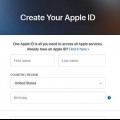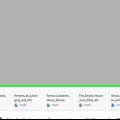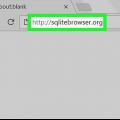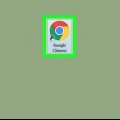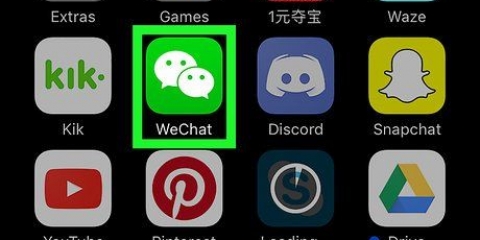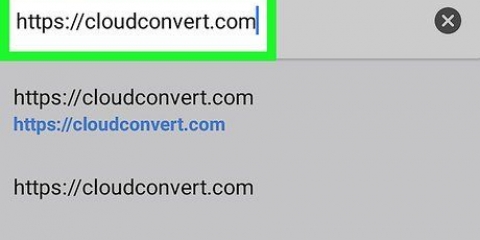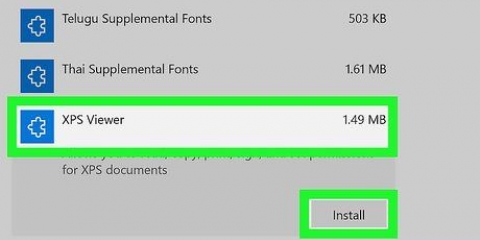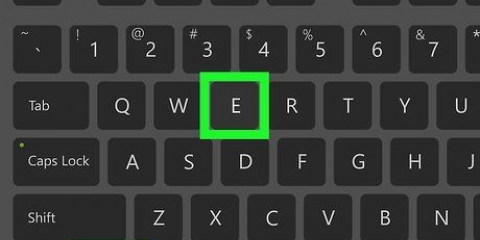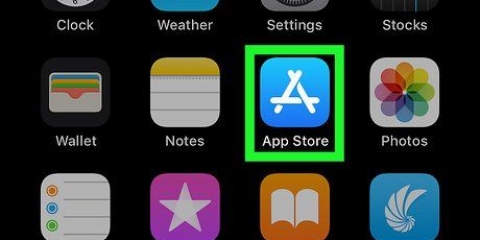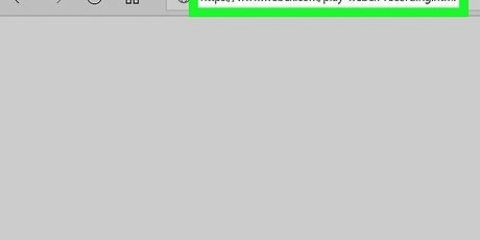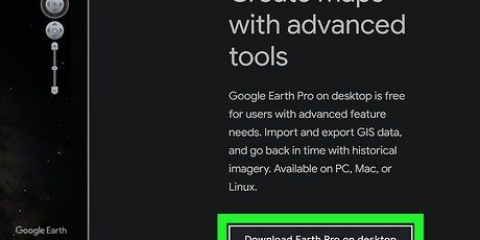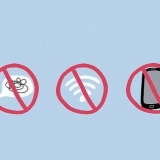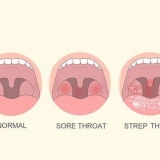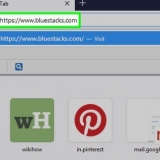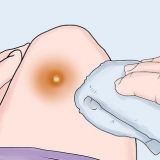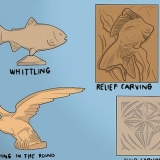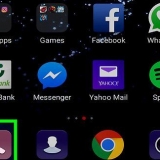Om du inte har PowerPoint installerat på din dator, läs vidare instruktionerna hur man laddar ner PowerPoint. Du kan också använda Apache OpenOffice (https://www.öppet kontor.org/nedladdning) eller Apple Numbers (https://itunes.äpple.com/tr/app/numbers/id409203825) ladda ner och använd. För att öppna filen PTT med ett annat program, välj helt enkelt det program du vill använda från menyn `Öppna med`.
Logga in på ditt Google-konto om du uppmanas. 








Öppna en ppt-fil på pc eller mac
Den här artikeln visar hur du öppnar och visar innehållet i en PPT-fil (PowerPoint-presentation) i Windows och macOS. PPT är standardpresentationsformatet för de tidiga versionerna av Microsoft PowerPoint och stöds av alla versioner av programvaran. Om du inte har PowerPoint kan du öppna filen i Google Slides eller PowerPoint Online (en gratisversion av PowerPoint tillgänglig på webben).
Steg
Metod 1 av 3: Med PowerPoint

1. Leta reda på PPT-filen du vill öppna på din dator. Öppna mappen som innehåller presentationen och hitta din PPT-fil.

2. Högerklicka på PPT-filen. Detta kommer att visa filalternativen i en rullgardinsmeny.

3. Håll muspekaren överÖppna med i menyn. Detta öppnar en undermeny med en lista över program som kan öppna filen PPT.

4. VäljMicrosoft powerpoint i menyn `Öppna med`. Detta öppnar din PPT-fil i PowerPoint. Du kan se och redigera din presentation här.
Metod 2 av 3: Använda Google Presentationer

1. Öppna webbplatsen Google Slides i din webbläsare. typ https://docs.Google.se/presentation i adressfältet i din webbläsare och tryck på ↵ Ange eller ⏎ Återgå.

2. Klicka på ikonen för en mapp uppe till höger "Senaste presentationer". Detta öppnar ett nytt popup-fönster där du kan välja presentationsfilen som ska öppnas i Google Dokument.

3. Klicka på flikenladda upp. Den här knappen finns överst i popup-fönstret "Öppna en fil". Detta låter dig välja, ladda upp och öppna en presentationsfil på din dator.

4. Klicka påVälj en fil på din enhet. Detta är den blå knappen i mitten av uppladdningssidan. Detta öppnar ett utforskarfönster där du kan välja din PPT-fil.
Du kan också dra och släppa din PPT-fil här.

5. Välj din PPT-fil. Hitta din PTT-fil i utforskarfönstret och klicka på den.

6. Klicka på i popup-fönstretAtt öppna. Detta kommer att ladda upp din PPT-fil och öppna den i Google Slides.
Metod 3 av 3: Använda PowerPoint Online

1. Öppna PowerPoint Online-webbplatsen i din webbläsare. typ https://office.leva.com/start/PowerPoint.aspx i adressfältet i din webbläsare och tryck på ↵ Ange eller ⏎ Återgå.
- Logga in på ditt Microsoft-konto om du uppmanas.

2. tryck på knappenLadda upp en presentation. Den här knappen finns bredvid en uppåtpil i det övre högra hörnet. Detta öppnar ett utforskarfönster.

3. Välj din PPT-fil. Använd utforskarfönstret för att hitta din PPT-fil och klicka på namnet på filen.

4. tryck på knappenAtt öppna. Detta laddar upp din PPT-fil till ditt PowerPoint Online-konto och öppnar din presentation i din webbläsare.
Оцените, пожалуйста статью